

さくらウェブ
オンラインマニュアル |
- Outlook Express for Macintoshの設定 |
 |

▼STEP 1 - Outlook Expressの起動と設定画面
Outlook Expressを起動し、「ツール」 から 「アカウント」を開きます。
「メール」のタブをクリックするか、「新規」を選択します。
▼STEP 2 - 設定 1
差出人として表示される任意のお名前をご記入ください。
| Tips :
ここで入力された名前は差出人(From)としてメールアドレスとともにメール受け取り人へ送られます。

(※この画面はBecky!Internet Mailの画面です)
|
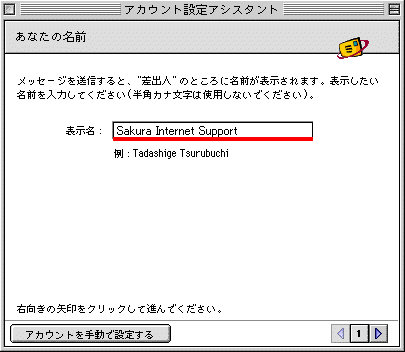
| 項目 |
設定内容 |
| 表示名 |
任意のお名前 (半角英数字推奨) |
|
▼STEP 3 - 設定 2
既に持っている電子メールアドレスを使う」 が選択されているのを確認し、
電子メールアドレス欄に 「 電子メールアドレス 」を入力してください。
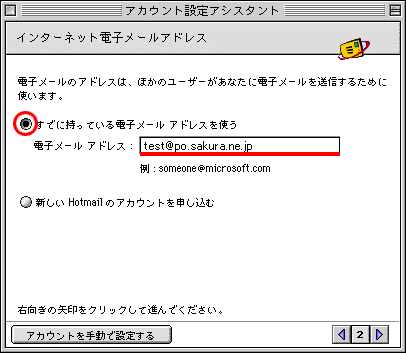
| 項目 |
設定内容 |
| 電子メールアドレス |
電子メールアドレス (アカウント@サーバ名) |
|
▼STEP 4 - 設定 3
電子メールサーバの種類 として 「POPサーバ」 、
受信メールサーバ 、 送信メールサーバ にそれぞれ 「 登録完了通知記載のサーバ名 」 を入力してください。
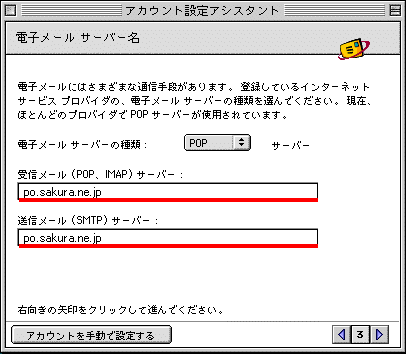
| 項目 |
設定内容 |
| 電子メールサーバの種類 |
POP |
| 受信メール(POP、IMAP)サーバ |
登録完了通知記載のサーバ名 |
| 送信メール(SMTP)サーバ |
登録完了通知記載のサーバ名 |
|
▼STEP 5 - 設定 4
「 アカウントID 」 には
「 登録完了通知記載のアカウント 」、
「 パスワード 」 には
「 登録完了通知記載のパスワード 」を記入してください。
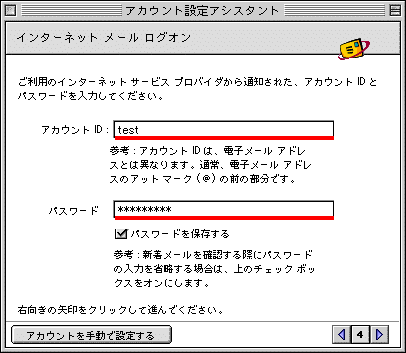
| 項目 |
設定内容 |
| アカウントID |
登録完了通知記載のアカウント |
| パスワード |
登録完了通知記載のパスワード |
|
|
▼STEP 6 - 設定 5 〜 完了
最後に、OutlookExpress内で他のアカウントと識別するための任意の名前を入力してください。
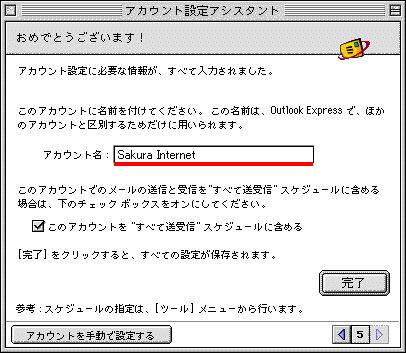
|
|